
Comment changer une carte SD de 8 Go en mémoire RAM
L'un des moyens les plus efficaces d'améliorer la vitesse et les performances de votre système informatique consiste à ajouter de la mémoire vive (RAM). Le remplacement des modules de RAM nécessite d'ouvrir physiquement le boîtier de votre ordinateur et de retirer des pièces, ce qui est une perspective intimidante pour la plupart des utilisateurs d'ordinateurs. Si vous disposez d'un périphérique de mémoire flash, tel qu'une carte SD de 8 gigaoctets (Go), une fonctionnalité du système d'exploitation Windows Vista vous permet d'utiliser la carte comme RAM au lieu d'ajouter physiquement de nouveaux modules de RAM.
Étape 1
Examinez les ports à l'avant et à l'arrière de votre ordinateur pour voir si la machine dispose d'une unité de lecture de carte intégrée. Procurez-vous un lecteur de carte externe s'il n'y a pas d'unité intégrée et connectez-le à l'un des ports USB ouverts sur la machine.
Vidéo du jour
Étape 2

Un lecteur de carte externe
Insérez la carte mémoire flash SD de 8 Go dans la fente SD correspondante sur l'unité de lecture de carte interne ou externe. Attendez que le système d'exploitation Windows Vista affiche une nouvelle fenêtre vous demandant quelle action vous souhaitez effectuer.
Étape 3
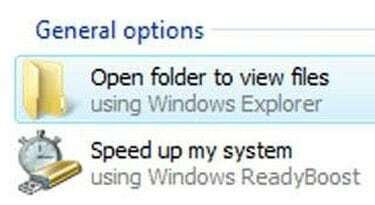
Accéder au menu ReadyBoost
Faites défiler jusqu'à l'extrémité inférieure de la fenêtre et recherchez l'en-tête intitulé « Options générales ». Clique sur le lien sous l'en-tête « Options générales » intitulé « Accélérer mon système à l'aide de Windows ReadyBoost."
Étape 4
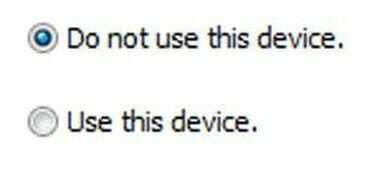
Utilisation de la carte SD
Cliquez sur le bouton radio en haut de la fenêtre ReadyBoost intitulé "Utiliser cet appareil". Cliquez sur la barre de défilement au centre de la fenêtre intitulée « Espace à réserver pour le système Vitesse."
Étape 5
Faites glisser le curseur et choisissez la quantité d'espace sur la carte SD que vous souhaitez utiliser comme RAM système. Placez le curseur complètement sur le côté droit pour utiliser tout l'espace disponible en tant que RAM. Cliquez sur "Appliquer" puis fermez la fenêtre.
Étape 6
Revenez au menu ReadyBoost si vous souhaitez désactiver la fonction. Cliquez sur "Ne pas utiliser cet appareil", puis sur "Appliquer".
Choses dont vous aurez besoin
carte SD
Lecteur de carte SD interne ou externe
Pointe
Vous n'avez pas besoin d'utiliser une carte SD de 8 Go pour profiter de la fonction ReadyBoost. N'importe quelle carte SD qui a 256 mégaoctets ou plus d'espace de stockage peut être utilisée, bien que Microsoft vous recommande d'utiliser une carte qui a une à trois fois la quantité de RAM normale sur votre ordinateur.
Si votre ordinateur n'affiche pas automatiquement une nouvelle fenêtre lorsque vous insérez la carte SD, vous pouvez accéder à l'onglet « Mon Ordinateur", puis cliquez avec le bouton droit sur la carte SD et choisissez "Propriétés". De là, cliquez sur l'onglet "ReadyBoost".
Avertissement
La fonction ReadyBoost n'est disponible que dans le système d'exploitation Microsoft Windows Vista.
Si vous utilisez la totalité de l'espace sur la carte SD comme RAM, vous remarquerez des augmentations significatives des performances, quelle que soit la manière dont vous ne sera pas en mesure d'enregistrer de nouveaux fichiers sur le disque ou de modifier les fichiers existants jusqu'à ce que vous activiez la fonction Ready Boost désactivé.



